मैक के लिए कॉपीट्रांस - संगीत, प्लेलिस्ट, वीडियो, फोटो ट्रांसफर करने का सबसे अच्छा टूल
27 अप्रैल, 2022 • फाइल किया गया: फोन और पीसी के बीच बैकअप डेटा • सिद्ध समाधान
CopyTrans एक प्रसिद्ध उपकरण है जिसका उपयोग संगीत, प्लेलिस्ट, फ़ोटो और वीडियो आदि को iPod/iPhone/iPad से iTunes और PC में स्थानांतरित करने के लिए किया जाता है। हालाँकि, यदि आपने मैक पर स्विच किया है, तो आप पाएंगे कि आप अब CopyTrans का उपयोग नहीं कर सकते, क्योंकि CopyTrans मैक संस्करण अभी तक उपलब्ध नहीं है। इसलिए, यदि आप अपने आईपॉड/आईफोन/आईपैड से मीडिया फ़ाइलों को अपने मैक पर स्थानांतरित करना चाहते हैं, या वापस रास्ते में, आपको मैक समकक्ष के लिए एक कॉपीट्रांस का प्रयास करना चाहिए। निम्नलिखित में, मैं आपके साथ साझा करना चाहता हूं कि आप अपना लक्ष्य कैसे प्राप्त करें: आईपॉड/आईफोन/आईपैड मीडिया फ़ाइलों को आईट्यून्स लाइब्रेरी या आपके मैक में स्थानांतरित करना।
आइए सबसे पहले बात करते हैं: मेरे द्वारा सुझाया गया उपकरण Dr.Fone (Mac) - फ़ोन प्रबंधक (iOS) - Mac के लिए iOS स्थानांतरण है। यह नवीनतम ओएस मैक ओएस एक्स 10.12 (सिएरा) और नवीनतम आईओएस 11 का पूरी तरह से समर्थन करता है। यह मैक उपयोगकर्ताओं को आईपॉड टच, आईफोन या आईपैड से संगीत और प्लेलिस्ट को सीधे मैक पर आईट्यून्स संगीत लाइब्रेरी में रेटिंग और प्ले काउंट के साथ कॉपी करने में सक्षम बनाता है। . स्थानांतरण प्रक्रिया शुरू होने से पहले, यह iDevice और iTunes संगीत लाइब्रेरी में मौजूद गानों की तुलना करेगा। ऐसा करने से, यह केवल उन्हीं को कॉपी करता है जो आईट्यून्स से बाहर आईट्यून्स लाइब्रेरी में हैं। कोई डुप्लिकेट और कोई परेशानी नहीं। और मैक उपयोगकर्ता मैक पर गाने, वीडियो, फोटो और बहुत कुछ कॉपी करने के लिए भी उपयोग कर सकते हैं। Dr.Fone (Mac) - फोन मैनेजर (iOS) के बारे में और जानें।
कोशिश करने के लिए नि: शुल्क परीक्षण संस्करण प्राप्त करें! हम एक उदाहरण के रूप में एक आईफोन लेने जा रहे हैं, आपको बता रहे हैं कि कॉपीट्रांस मैक समकक्ष का उपयोग कैसे करें। कॉपीट्रान विंडोज विकल्प भी डाउनलोड करने के लिए उपलब्ध है।

डॉ.फोन - फोन मैनेजर (आईओएस)
एमपी3 को आईट्यून के बिना आईफोन/आईपैड/आइपॉड में ट्रांसफर करें
- अपने संगीत, फोटो, वीडियो, संपर्क, एसएमएस, ऐप्स इत्यादि को स्थानांतरित, प्रबंधित, निर्यात / आयात करें।
- अपने संगीत, फोटो, वीडियो, संपर्क, एसएमएस, ऐप्स आदि का कंप्यूटर पर बैकअप लें और उन्हें आसानी से पुनर्स्थापित करें।
- एक स्मार्टफोन से दूसरे स्मार्टफोन में म्यूजिक, फोटो, वीडियो, कॉन्टैक्ट्स, मैसेज आदि ट्रांसफर करें।
- IOS उपकरणों और iTunes के बीच मीडिया फ़ाइलों को स्थानांतरित करें।
- आईओएस 7, आईओएस 8, आईओएस 9, आईओएस 10, आईओएस 11 और आईपॉड के साथ पूरी तरह से संगत।
मैक विकल्प के लिए CopyTrans के रूप में Dr.Fone - Phone Manager (iOS) का उपयोग कैसे करें
चरण 1 मैक को CopyTrans के समतुल्य स्थापित करें
अपने मैक पर टूल डाउनलोड और इंस्टॉल करें। इंस्टॉल करने के बाद इसे तुरंत लॉन्च करें। अपना iPhone USB केबल ढूंढें और इसे अपने iPhone और Mac से कनेक्ट करें। प्राथमिक विंडो में "फ़ोन मैनेजर" चुनें।

चरण 2 अपने iPhone से iTunes लाइब्रेरी और Mac में संगीत कॉपी करें
प्राथमिक विंडो पर, आप दो विकल्प देख सकते हैं: टू आईट्यून्स और टू मैक। "टू आईट्यून" पर क्लिक करने से सभी गाने और प्लेलिस्ट बिना डुप्लीकेट के आपके मैक पर आपकी आईट्यून्स म्यूजिक लाइब्रेरी में ट्रांसफर हो जाएंगे। "To Mac" पर क्लिक करके, आप अपने iPhone के गानों को अपने Mac के फोल्डर में बैकअप कर सकते हैं। यदि आप स्थानांतरित करने के लिए कुछ गीतों का चयन करना चाहते हैं, तो कृपया प्रक्रिया को पूरा करने के लिए संगीत नियंत्रण कक्ष में प्रवेश करने के लिए बाईं ओर संगीत टैब पर क्लिक करें।

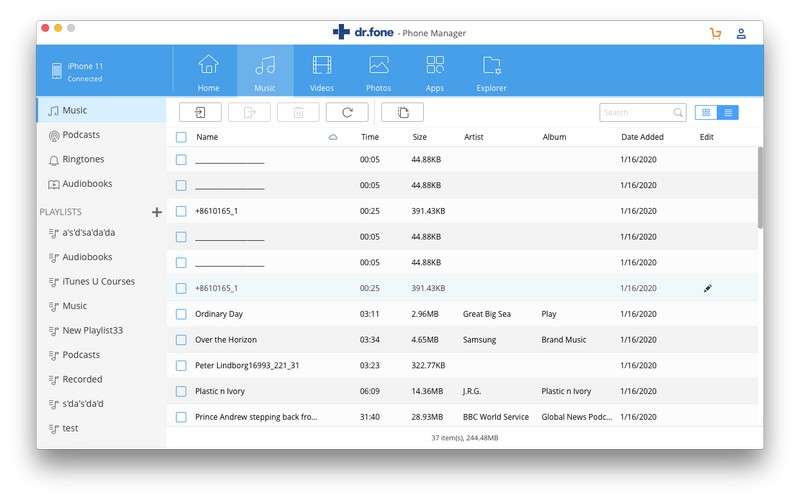
चरण 3 अपने iPhone पर फ़ोटो प्रबंधित करें
Dr.Fone के शीर्ष पर, आप फ़ोटो के नियंत्रण कक्ष में प्रवेश करने के लिए "फ़ोटो" क्लिक करने में सक्षम हैं। यहां से, आप अपने मैक पर फोटो या फोटो एलबम ट्रांसफर करने में सक्षम हैं। यदि आप उन्हें नहीं रखना चाहते हैं, तो आप उन्हें अपने iPhone से हटा भी सकते हैं।

चरण 4 अपने iPhone से Mac पर वीडियो स्थानांतरित करें
बाईं ओर मूवी या टीवी शो पर क्लिक करके, आप अपने मैक पर वीडियो निर्यात करने में सक्षम होंगे। और क्या बेहतर है, आप देखने के लिए अपने iPhone में वीडियो जोड़ने के लिए अपने Mac को ब्राउज़ भी कर सकते हैं। कोई भी वीडियो समर्थित है।
मैक समकक्ष के लिए CopyTrans आपको अपने iDevices से अपने iTunes पुस्तकालय और Mac में CopyTrans के विंडोज संस्करण की तरह संगीत, वीडियो, फोटो आदि की प्रतिलिपि बनाने की अनुमति देता है। अपने मैक पर अभी स्थापित करने के लिए परीक्षण संस्करण प्राप्त करें!
iPhone फ़ाइल स्थानांतरण
- सिंक iPhone डेटा
- फोर्ड सिंक आईफोन
- कंप्यूटर से iPhone अनसिंक करें
- एकाधिक कंप्यूटरों के साथ iPhone सिंक करें
- iPhone के साथ Ical सिंक करें
- आईफोन से मैक में सिंक नोट्स
- iPhone ऐप्स ट्रांसफर करें
- iPhone फ़ाइल प्रबंधक
- आईफोन फाइल ब्राउजर
- iPhone फ़ाइल एक्सप्लोरर
- iPhone फ़ाइल प्रबंधक
- Mac . के लिए कॉपीट्रांस
- iPhone स्थानांतरण उपकरण
- आईओएस फ़ाइलें स्थानांतरित करें
- आईपैड से पीसी में फाइल ट्रांसफर करें
- पीसी से आईफोन में फाइल ट्रांसफर करें
- iPhone ब्लूटूथ फ़ाइल स्थानांतरण
- आईफोन से पीसी में फाइल ट्रांसफर करें
- iTunes के बिना iPhone फ़ाइल स्थानांतरण
- अधिक iPhone फ़ाइल युक्तियाँ






भव्य कौशिको
योगदानकर्ता संपादक